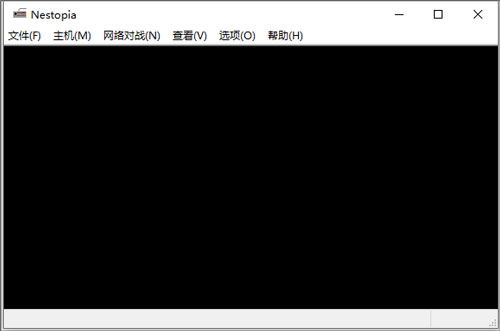
使用教程
1、在知识兔下载软件,解压得到Nestopia(FC模拟器)源程序。
2、点击“CH-Nestopia140bin”,然后找到“nestopia.exe”双击启动即可。

3、Nestopia自带中文支持,一般情况下运行后会自动选择中文界面如下。
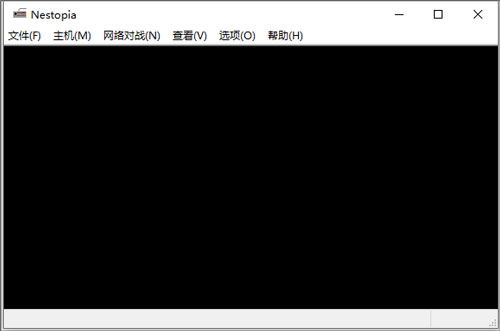
4、设置后模拟器会要求新启动模拟器,同意,然后模拟器自动关闭,然后需要手动打开,再进入的时候就是中文界面了。
5、然后让知识兔设置画面,点:选项→视频。
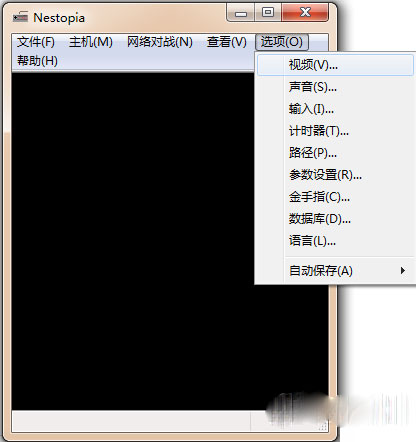
6、每个人的显卡不一样,自己看着设置吧,模式用720*480不错,滤镜可以自己一个个实验,觉得哪个就用哪个。
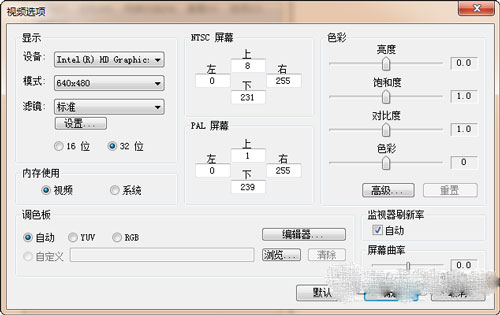
7、然后设置操作,知识兔进入选项→输入。
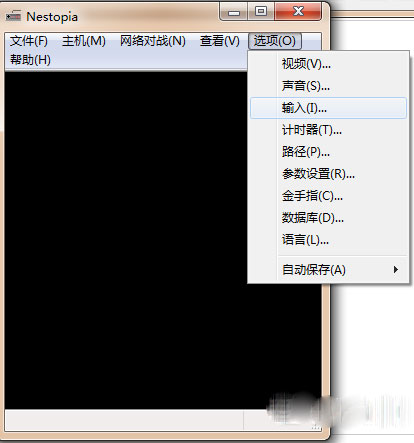
8、左边已经默认选好了手柄1,然后你去点到映射里设置(对应好左边的键就行了),点一下,再点一下下面的“设置”按钮,然后点键盘上自己需要的键位就可以设置了。
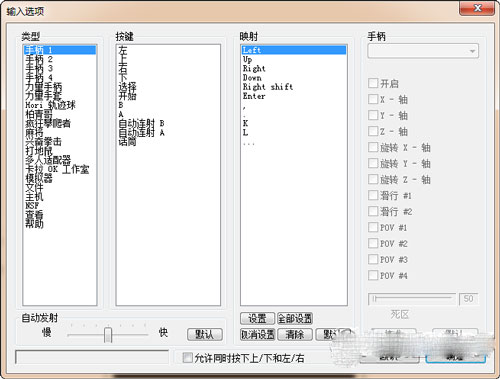
9、开始模拟FC游戏。
10、准备工作做好了,就点:文件→打开,找到ROM,就能运行了。
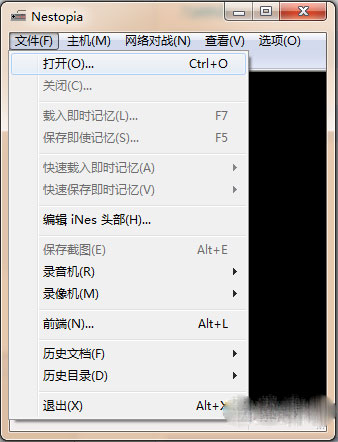
11、在查看里,也可以调整屏幕大小,以及“TV高宽比”。
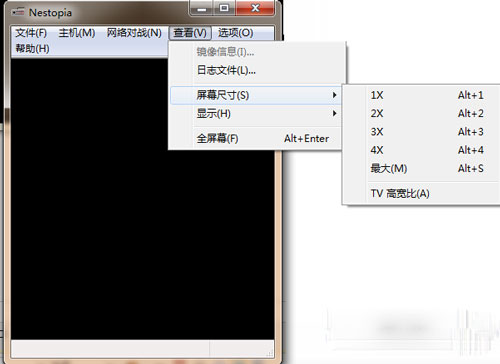
12、在“主机”里,还把游戏制式调成PAL,速度就变50桢,这样就有当年FC的感觉拉,不过不是每个游戏都能改的,有些改了会出问题。
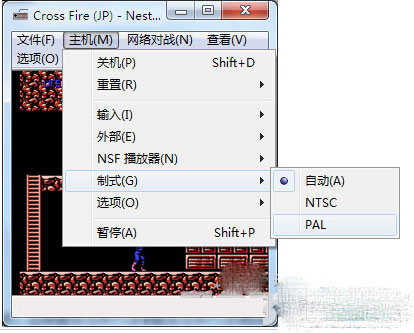
以上就是本次Nestopia(FC模拟器)使用教程的全部介绍了,希望对你有所帮助。
软件功能
1、Savestates / Saveslots2、PNG/JPEG/BMP 文件截图
3、电影/AVI文件录制
4、WAVE 文件录制
5、ZIP/RAR/7zip 存档支持
6、即时 IPS 修补
7、网络游戏
8、NSF播放器
9、视频过滤器,包括 NTSC 视频仿真
10、实时倒带
11、作弊搜索
12、墨盒信息数据库
13、文件启动器
14、调色板编辑器
15、iNES 文件头编辑器
常见问题
故障排除一、如果您在使用 Nestopia 时遇到性能缓慢的问题,您可以尝试通过以下方法加快速度:
1、降低屏幕分辨率和/或像素位深度(视频对话框)。
2、禁用视频过滤效果(视频对话框)。
3、更改 NES 屏幕内存位置(视频对话框)
4、启用三重缓冲(时序对话框)。
5、启用自动跳帧(计时对话框)。
6、禁用垂直同步(计时对话框)。
7、禁用回卷器(计时对话框)。
8、将应用程序优先级更改为“高于正常”或“高”(首选项对话框)。
9、降低声音频率和/或样本位深度或完全禁用声音输出(声音对话)。
10、如果您的视频驱动程序有 vsync 选项,请确保将其设置为应用程序控制。
二、如果您在运行特定游戏时遇到问题,可能的原因可能是:
1、这是一个糟糕的转储。
2、图像带有不正确或不足的仿真信息。
3、它适用于实际硬件吗?如果没有,它也不应该在 Nestopia 上工作。
4、它被黑客入侵只是为了让它在另一个模拟器上运行。
5、区域设置错误,尝试切换到/从 PAL。
6、连接了正确的控制器?例如,它可以是仅响应于辅助控制器的键盘程序或游戏。
7、是否启用了“无精灵限制”选项?尝试禁用它,某些游戏可能取决于此硬件限制。
8、数据库中可能有错误。尝试暂时关闭它。
9、Nestopia 不支持它。
三、杂项:
1、如果在启动器对话框中未正确绘制网格线,请点击此链接。
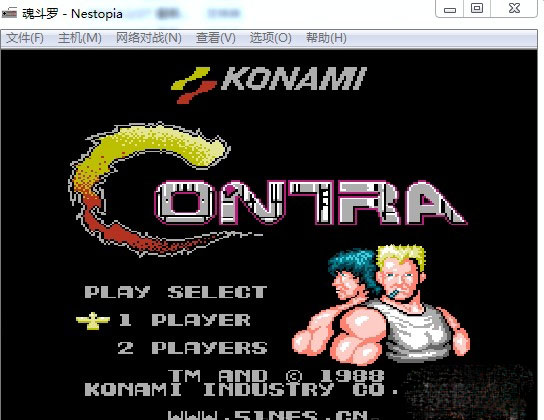
系统要求
1、最低限度处理器:Pentium III +800 MHz 或类似的 AMD
视频:Direct3D 9.0 兼容显卡
操作系统:Windows 98/Me/2000/XP (*)
软件:DirectX 9.0c 或更高版本
(*) Win98/Me 用户需要从 Microsoft 站点获取 Unicode 层 DLL (unicows.dll) 并将其放置在与 Nestopia 相同的目录中。它可以从这里下载。
2、推荐配置
处理器:Pentium 4 +1400 MHz 或类似的 AMD
视频:Direct3D 9.0 兼容显卡
声音:DirectSound 8.1 兼容声卡
操作系统:视窗 XP
软件:DirectX 9.0c 或更高版本>
下载仅供下载体验和测试学习,不得商用和正当使用。
下载体验
